Nội dung bài viết
Nếu bạn không sử dụng một lịch cụ thể hoặc bạn chỉ muốn khai báo danh sách lịch của mình, rất dễ dàng xóa lịch trên iPhone. Bạn có thể xóa lịch iCloud cũng như Google, Yahoo và bất kỳ lịch nào khác mà bạn có thể đã thêm vào điện thoại của mình. Cùng FptMobile tiến hành cách xóa lịch trên iPhone trong bài viết này!
I. Cách xóa lịch trên iPhone mới nhất!
1.1. Xóa Lịch iCloud trên iPhone của bạn
Bước 1: Để bắt đầu, hãy khởi chạy ứng dụng Lịch trên iPhone của bạn. Ở cuối ứng dụng, hãy nhấn vào “Lịch”.
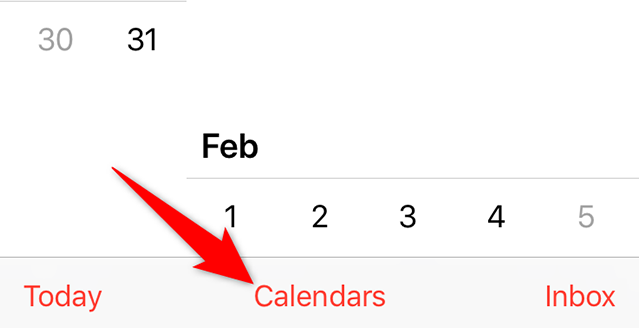
Bước 2: Trên màn hình “Lịch”, bên cạnh lịch bạn muốn xóa, hãy nhấn vào tùy chọn “i”.
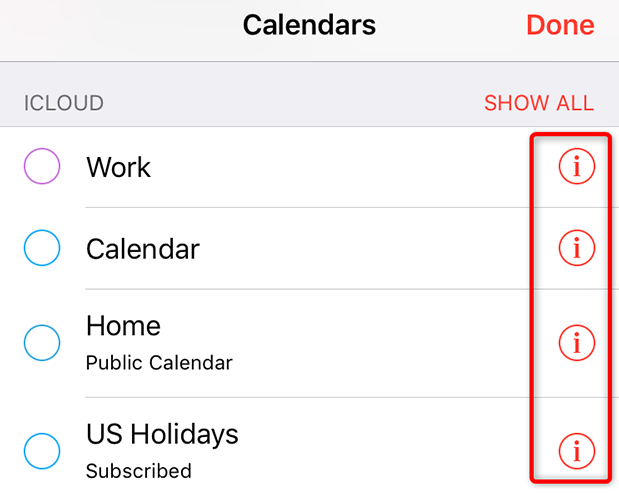
Bước 3: Bạn sẽ đến trang “Chỉnh sửa lịch”. Tại đây, ở dưới cùng, hãy nhấn vào “Xóa lịch”.
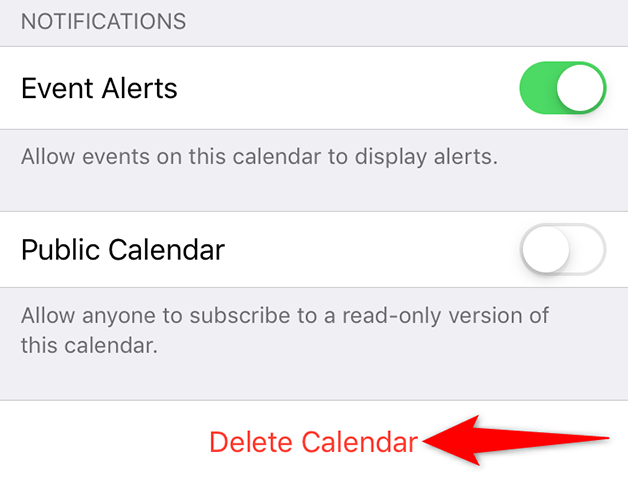
Bước 4: Từ menu mở ra, hãy chọn “Xóa lịch”.
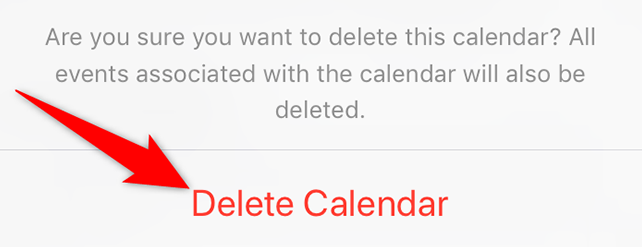
1.2. Xóa Google, Yahoo hoặc Lịch khác khỏi iPhone của bạn
Bước 1: Nếu bạn đã thêm lịch bên ngoài từ các tài khoản trực tuyến khác vào iPhone của mình, hãy sử dụng ứng dụng Cài đặt để xóa các lịch đó. Lưu ý rằng quá trình này chỉ xóa lịch của bạn khỏi iPhone của bạn; những lịch đó tiếp tục tồn tại trong tài khoản trực tuyến thực của bạn.
Để bắt đầu, hãy mở ứng dụng Cài đặt trên iPhone của bạn và nhấn vào “Mật khẩu và tài khoản”.
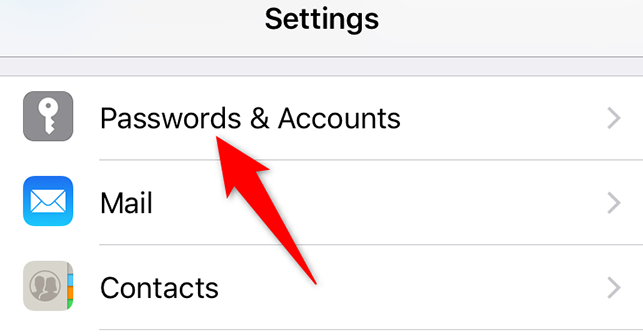
Bước 2: Trên trang “Mật khẩu & tài khoản”, hãy chọn tài khoản mà bạn muốn xóa lịch. Đây có thể là Gmail, Yahoo hoặc bất kỳ tài khoản nào khác của bạn.
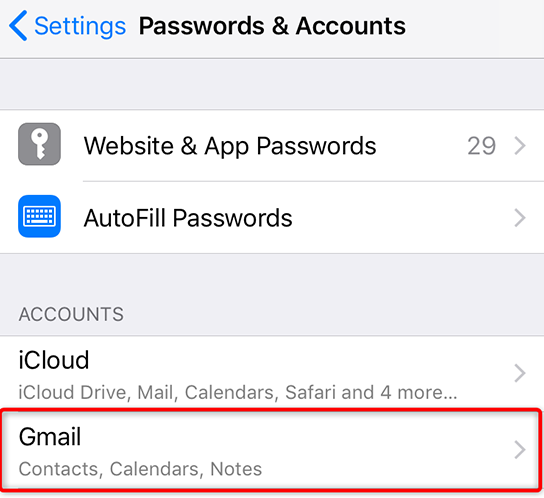
Bước 3: Trên màn hình tài khoản của bạn, hãy tắt tùy chọn “Lịch”. Thao tác này sẽ ngừng đồng bộ hóa lịch từ tài khoản cụ thể này trên iPhone của bạn.
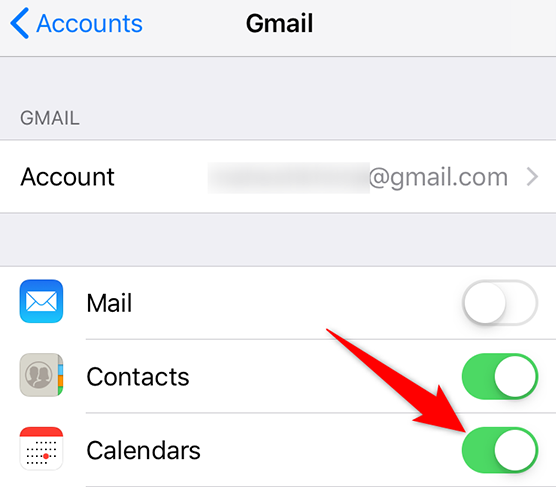
Bước 4: Bạn sẽ thấy một menu mở ra từ cuối màn hình điện thoại của bạn. Để xóa tất cả lịch của bạn khỏi tài khoản đã chọn trên iPhone, hãy nhấn vào “Xóa khỏi iPhone của tôi” trong menu.
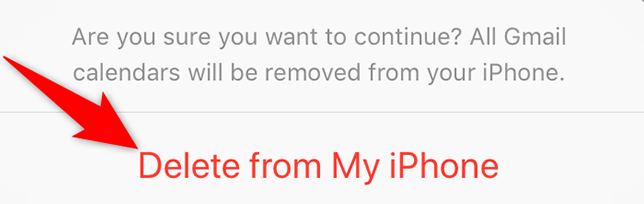
Xem thêm video hướng dẫn chi tiết:
Trên đây là các bước xóa lịch trên iPhone. FptMobile chúc bạn thực hiện các bước thành công!







